你是否有拿过公司退役下来的手机?有没有觉得手机上有些你完全不知道这是什么功能App?有很多人可能会接手公司、学校、团体淘汰掉的iPhone 或iPad,甚至我们常听到的「国军MDM」,虽然使用起来就跟一般的iPhone 没有两样,但其实这些设备上可能都有进行MDM的锁定,为了就是方便进行统一的管理。

今天这篇文章就要跟大家分享一下什么事MDM?又要如何解除iOS 设备上的MDM 锁定。
iPhone 上的MDM 远端管理是什么?
MDM 是Mobile Device Manager 的缩写,是一种已被全球众多公司使用的安全解决方案。它使系统管理员能够通过从中央服务器向网络的iOS 设备发送命令来管理iOS 设备。
MDM 经常用于公司和学校。在公司中,MDM 将安装在所有「工作设备」上,以控制用户可以在其设备上访问的内容。另外,它还会限制装置可以下载的APP 类型、管理您的手机帐户密码、移除设备等。
那么要如何针对MDM 设备进行解锁呢?这里跟大家分享3 个解锁MDM 的方法。
绕过MDM 方法一:使用专业解锁工具iMyFone LockWiper
你可以使用专业解锁工具iMyFone LockWiper从iOS 设备中删除MDM。
iMyFone LockWipe 是最受欢迎的解除MDM方法之一。这套软件的优势在于它可以让您的iPhone/iPad 快速解除监管并把描述档删除,整个过程无需任何密码。此外,这套软件具有很高的成功率,而且操作简单。
选择iMyFone LockWiper的理由:
iMyFone LockWiper 可以帮助您轻松解除MDM 锁定,以便您可以进入您的设备。
iMyFone LockWiper 无需密码即可从您的iOS 设备中解除MDM 限制。
成功移除MDM 后,您可以使用设备的所有功能。
公司/团体/学校将不再能够控制/管理您的设备。
iMyFone LockWiper 还可以解锁锁定屏幕并在没有密码的情况下删除Apple ID。
iMyFone LockWiper 与所有iPhone、iPad 和iPod Touch 以及包括iOS 15 在内的所有 iOS 版本完全相容。
使用iMyFone LockWiper 解锁MDM的详细教学
这里教大家如何在没有帐号与密码的情况下,30 秒内绕过iPhone 上的MDM 移动装置管理
第1步:下载iMyFone LockWiper 并启动软件。
第2步:在软件主画面点击「绕过MDM」。
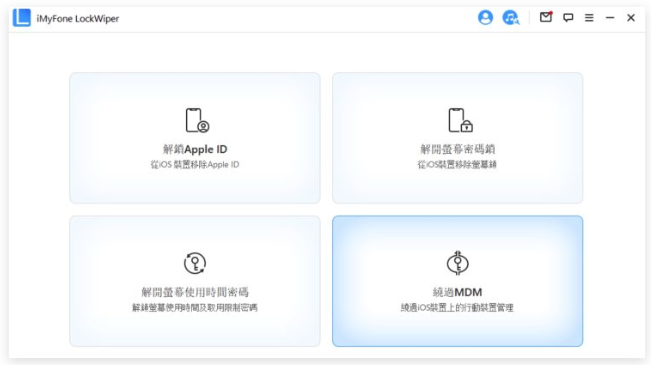
第3步:用USB 线将你的iOS 设备与电脑进行连接。
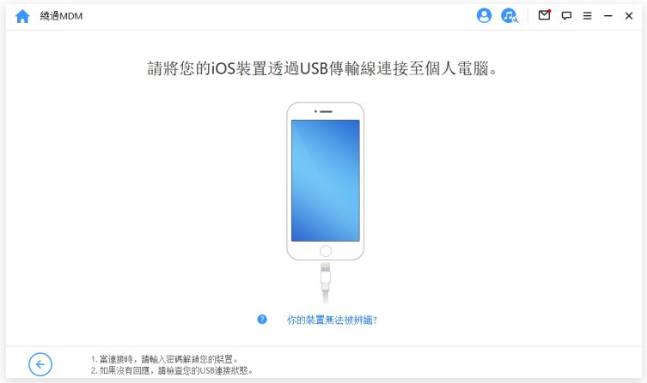
第4步:如果你的设备被锁定在MDM 屏幕上,请直接点选「开始绕过」。
第5步:如果你的设备上有MDM 限制,请到「设置」>「一般」>「重置」>「清除所有内容与设置」,重新设置你的装置,再点选「开始绕过」 。
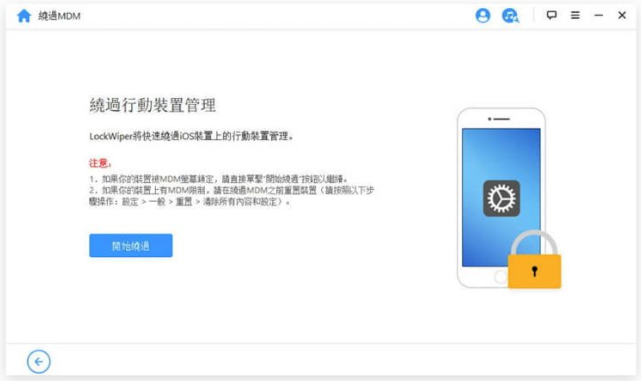
第6步:耐心等待绕过装置过程后,MDM 就成功地被解除了。
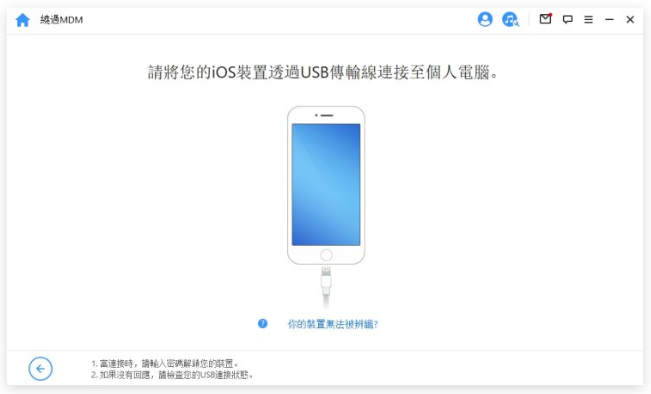
绕过MDM 方法二:使用iTunes
第1步: 在你的电脑上下载iTunes 并找到USB 传输线。完成后,您需要安装iTunes,然后先将USB 传输线连接到你的电脑,但先不要连接iOS 设备。
第2步:完成iTunes 启动后,直到你必须选择Wi-Fi 时,才将你的装置与USB 传输线相连接。连接后,点选iPhone 右上角的「下一步」。
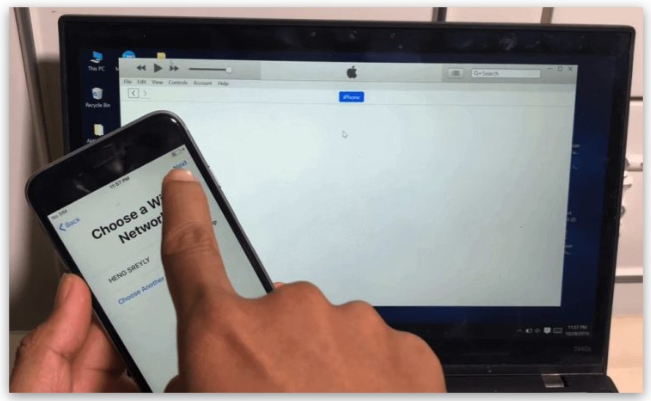
第3步:现在从USB 传输线上移除iPhone,此时仍然能看见右上角的「下一步」按钮。
第4步:接着,将SIM 卡插入iPhone 中,直到您看到屏幕左上角显示一个网络。此刻装置上显示「正在获取设置」。
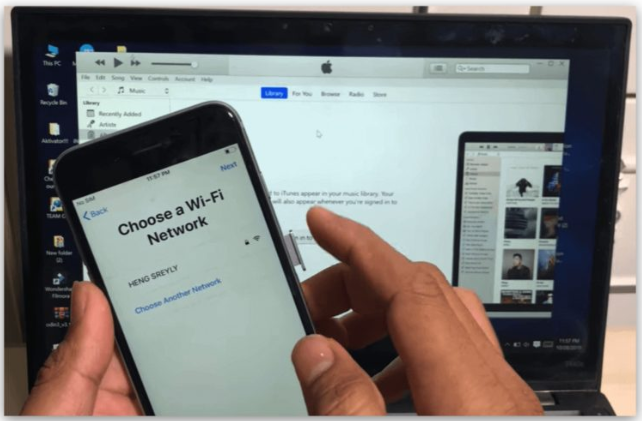
第5步:接下来,取出SIM 卡并进行程式设置,直到看到下图的「App与资料」界面。接着,从这里前往「远端管理」界面,在载入时重新插入你的SIM 卡。页面载入完成后,通过「设置」返回「设置Touch ID」界面。重新输入所有资料后会出现Apple ID 界面,完成装置的所有设置过程后即可解除MDM 远端管理。
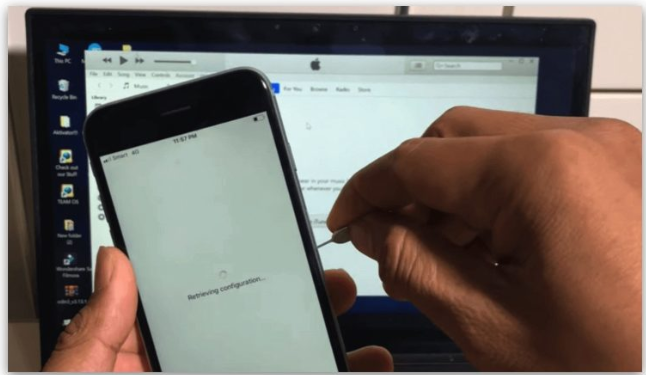
但是相较于第一种方法,利用iTunes 绕过MDM 的做法有两个缺点:
处理起来过于复杂。
成功率低,甚至可能需要多次尝试才能成功。
绕过MDM 方法三:使用DFU 还原iOS 装置
第1步:首先,在您的电脑上下载最新版本的iTunes。接下来,在启动iTunes 之前禁用电脑上的所有防火墙和防毒软件。
第2步:将USB 传输线插入电脑,但不要将其连接到你的iOS 装置。
第3步:进入DFU 模式,详细进入DFU 模式的图文教学请参考《DFU 模式、iPhone 刷机是什么?何时要靠DFU 修复死当的iPhone?》这篇文章
第4步:将装置插入USB 孔与电脑连接。iTunes 会显示「侦测到一台在回复模式中的iPhone」,看到此信息后放开按钮,如果弹出视窗「是否回复备份」,选择「不要回复备份,设置为新的iPhone」。
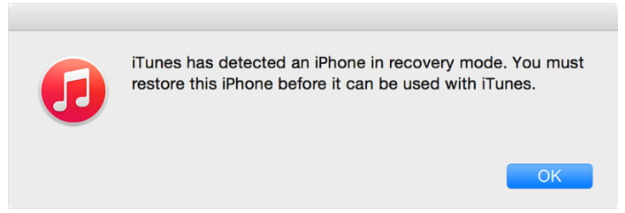
以上的4 个步骤完成以后就可以成功解锁iPhone 的MDM 设置了。不过这样的方法也还是有2 个缺点:
必须禁用防火墙,否则会危害到您的电脑,使用上较为麻烦。
某些型号的iOS 设备可能难以进入DFU 模式,或是不容易操作。






